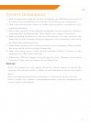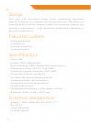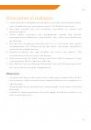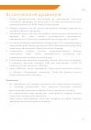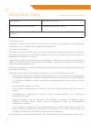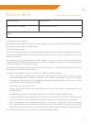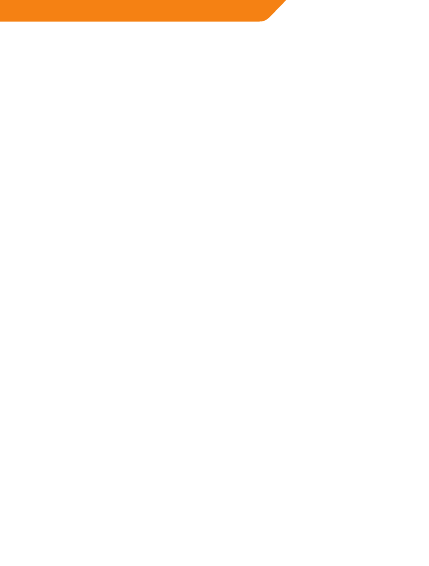
11
EE
Draiverite installeerimine
1. Esimeses järjekorras tuleb installeerida veebikaamera ning alles
siis ühendada ta arvuti USB liidesega. Pange arvuti CD-seadmesse
veebikaamera installimisketas.
2. Valige installeeritava veebikaamera mudel (mudel on kirjas pakendil).
3. Oodake mõni sekund ning tarkvara lülitab automaatselt sisse
veebikaamera tarkvara. Järgige arvutiekraanil olevaid juhiseid.
4. Pärast draiverite installeerimist võtke välja draiverite CD ning
ühendage veebikaamera arvuti USB liidesega. Teie arvuti leiab
automaatselt üles veebikaamera.
5. Nüüd palutakse teil teha arvutile taaskäivitamine. Kui käivitate arvutit
uuesti, jälgige instruktsioone.
6. Pärast uuestikäivitamisest, avage „Start“ (Algus) menüü ning
programmide nimekirjas otsige üles „USB PC Camera“. Nüüd vajutage
„AMCap“.
7. Kui käivitub „AMCap“, vajutage „Options“ ja valige „Preview“. Nüüd
võite hakata kasutama veebikaamerat.
Märkused
•
Ärge katsuge kaamerat sõrmedega või teiste teravate objektais. Optilisi
detaile soovitame puhastada pehme puuvillase lapiga.
•
Kaitske seadet kuumuse, külma ja tolmu eest.
•
Ärge loopige toodet. Põrutuste tagajärjel võib toode lakata toimimast.